

|
本站电脑知识提供应用软件知识,计算机网络软件知识,计算机系统工具知识,电脑配置知识,电脑故障排除和电脑常识大全,帮助您更好的学习电脑!不为别的,只因有共同的爱好,为软件和互联网发展出一分力! 如何使用ps制作颜色叠加溶解文字效果呢?可能有的小伙伴还不太了解,那么今天小编就为大家带来了ps制作颜色叠加溶解文字步骤哦,大家可以学习一下哦。 第一步,在ps软件中,点击文字工具输入文本后,打开图层面板中的fx菜单 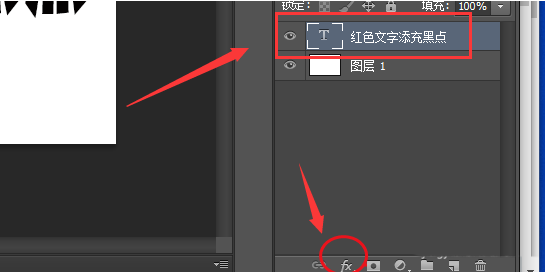
第二步,在子页面中找到颜色叠加选项 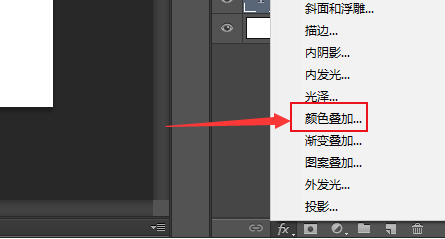
第三步,在打开的图层样式窗口中找到颜色叠加栏目,将混合模式改为红色溶解 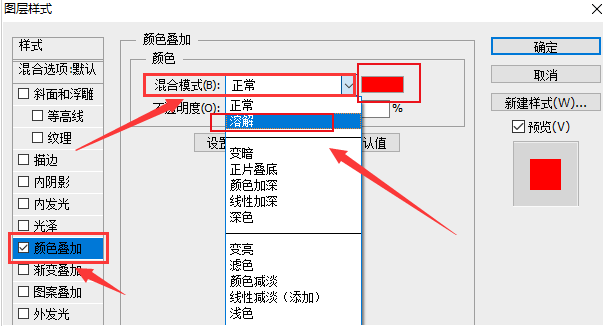
第四步,将不透明度调整为60%,得到下图预览效果后,点击确定保存即可 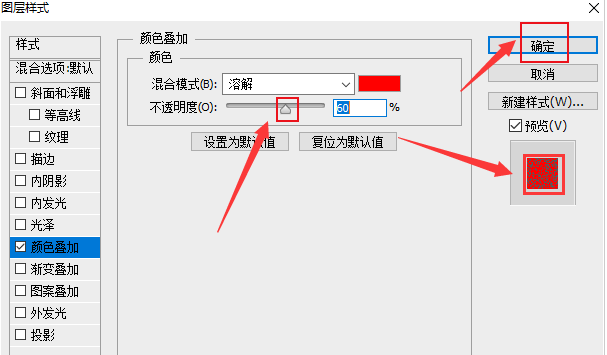
以上就是小编带来的ps制作颜色叠加溶解文字步骤,希望可以帮助到大家哦。 学习教程快速掌握从入门到精通的电脑知识 |
温馨提示:喜欢本站的话,请收藏一下本站!